Узнайте, как настроить десятичное форматирование для чисел, отображаемых в виджетах интерактивной таблицы, записи таблицы и переменной.
This feature is available in release r288 or later.
Виджеты, которые были добавлены в шаг до r288 или созданы путем копирования таких виджетов, будут использовать унаследованное поведение форматирования.
Для виджетов интерактивных таблиц все числа будут отображаться максимум с тремя знаками после запятой, но без завершающих нулей.
Для виджетов переменных и виджетов записей таблиц все числа будут отображаться с максимальным количеством знаков после запятой, заданным в устаревшей настройке десятичных знаков виджета, которая может быть настроена в правой боковой панели.
Это устаревшее поведение можно изменить, открыв настройки форматирования для любого поля и нажав кнопку Обновить в диалоге форматирования. Это переключит виджет с устаревшего поведения на новое, обновив форматирование для всех полей виджета.
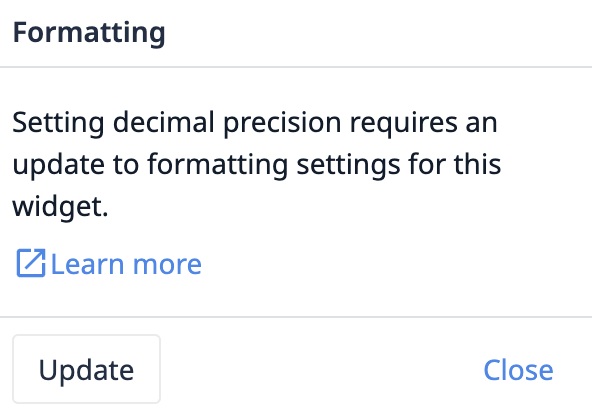 {height="" width="300"} :::
{height="" width="300"} :::
Обзор
В Apps форматирование чисел позволяет управлять десятичными знаками для визуализации данных числового типа в виджетах интерактивных таблиц, виджетах записей таблиц и виджетах переменных, отображающих переменные объекта. Вы можете настроить это для каждого поля таблицы и свойства объекта числового типа в разделе "Поля" конфигурации виджета в правой боковой панели.

Примечание: Это относится к виджетам переменных, отображающим переменные объекта или их списки (в отличие от других переменных или только одного конкретного поля переменной объекта), виджетам записей таблицы, отображающим выбранные поля записей (в отличие от только одного конкретного поля записи), и всем конфигурациям виджетов интерактивных таблиц.
Форматирование по умолчанию
По умолчанию Tulip отображает каждое значение с определенным количеством знаков после запятой. Это число зависит от количества знаков после запятой, которые были записаны при сохранении значения в Tulip, а также от абсолютного размера значения.
Настройка
Вы можете настроить количество знаков после запятой через диалог форматирования чисел:
- При первом нажатии на кнопку со стрелкой влево отображается 2 знака после запятой.
- Первое нажатие на кнопку со стрелкой вправо устанавливает 3 знака после запятой.
- Последующие нажатия на стрелки влево или вправо уменьшают или увеличивают отображаемые десятичные знаки, соответственно, от 0 до 15.
Числа округляются в большую сторону, если следующая цифра равна 5 или выше, и в меньшую - в противном случае.
Форматирование чисел можно вернуть к значениям по умолчанию, нажав кнопку Сброс.
После завершения настройки диалог форматирования чисел можно закрыть с помощью кнопки Закрыть или щелкнув в любом месте за его пределами.
Number formatting is only applied to how numbers are shown in the widgets. The formatting does not affect how data is evaluated for filtering and sorting. See Numbers and Numeric precision for more details.
